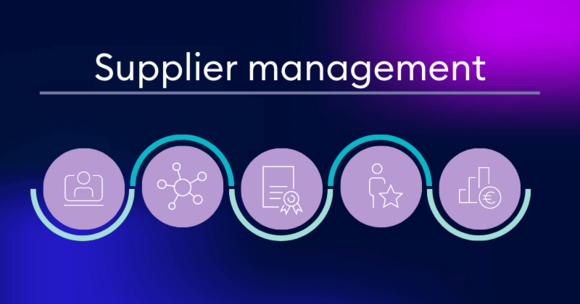SER Blog Customer Storys & Lösungen
Elektronischen PDF-Stempel in Dokumenten setzen
Der PDF-Stempel ist ein Markierungselement, das standardisierte Informationen wie Zeit, Bearbeiter oder Status beinhaltet. Ein Stempel auf einem PDF-Dokument zeigt zum Beispiel, wer zu welcher Zeit das Dokument in welcher Version bearbeitet hat.
Insbesondere Verwaltungsbehörden profitieren von der Stempelfunktion. Denn der PDF-Stempel beschleunigt Prozesse im gesamten Dokumentenmanagement. Lesen Sie in diesem Beitrag, wie Sie einen PDF-Stempel erstellen und für transparentere Dokumentenworkflows sorgen.

Was ist ein PDF-Stempel?
Ein PDF-Stempel ist eine digitale Markierung oder Annotation. Er funktioniert ähnlich wie ein physischer Stempel auf Papierdokumenten. Der Unterschied: Sie stempeln Dokumente nicht physisch, sondern eben digital.
Ziel des PDF-Stempels ist es, Informationen zu PDF-Dateien hinzuzufügen. Unternehmen tun dies, um den Kontext in Workflows des Dokumentenmanagements zu erhöhen.
Funktionen eines PDF-Stempels
Je nach Einsatzzweck erfüllt der digitale Stempel für PDF-Dateien in Arbeitsabläufen verschiedene Funktionen:
- Dokumentenstatus anzeigen: PDF-Stempel kennzeichnen den aktuellen Status eines Dokuments – zum Beispiel „Entwurf“, „genehmigt“, „in Review“ oder „archiviert“.
- Dokumente genehmigen/unterschreiben: PDF-Stempel stehen stellvertretend dafür, dass ein Vorgang „genehmigt“ ist. Teilweise ersetzen offizielle Stempel auch Unterschriften.
- Dokumente datieren: PDF-Stempel enthalten Informationen wie Zeit und Datum, um Änderungen oder Bearbeitungsschritte nachverfolgbar zu machen.
- Dokumenteninformationen hervorheben: PDF-Stempel heben wichtige Daten eines Dokuments wie „Bezahlt“ oder „Abgelehnt“ hervor.
Welche Prozesse ein PDF-Stempel unterstützt
So können Sie PDF-Stempel in zahlreichen Dokumentenworkflows nutzen:
Genehmigungsprozesse
In Genehmigungsprozessen verwenden Sie PDF-Stempel, um Dokumente offiziell freizugeben, sie zu prüfen oder abzulehnen.
Stempelt ein Manager zum Beispiel ein Vertragsdokument als „genehmigt“, bestätigt er damit, dass er den Vertrag geprüft und freigegeben hat. Behörden bestätigen mit einem Stempel hingegen, dass ein Antrag oder Formular eingegangen ist.
Rechnungsprozesse
Im Rechnungsmanagement zeigen PDF-Stempel den Bearbeitungsstatus an – „offen“, „genehmigt“, „bezahlt“, „überfällig“. Stempel wie „zur Freigabe“ oder „Prüfung erforderlich“ beschleunigen interne Freigabeprozesse, da Mitarbeiter 1, der den Stempel setzt, Arbeitsschritte automatisch an Mitarbeiter 2 überträgt.
Statusabfragen
Durchlaufen Dokumente in Prozessen mehrere Phasen, steuern PDF-Stempel den Informationsfluss. Bei Statusabfragen sehen Mitarbeiter den Status quo eines Dokuments sofort. Stempel in der Projektdokumentation könnten zum Beispiel „in Bearbeitung“ oder „Abgeschlossen“ heißen. Den Dokumentenstatus zeigen Stempel wie „Final“ oder „Version 2 von [Datum]“.
Compliance
Indirekt schützen PDF-Stempel vertrauliche Daten und tragen so zur Compliance im Unternehmen bei. Mögliche Stempel sind „Vertraulich“, „nur für den internen Gebrauch“ oder „NDA“. Sie zeigen auf einen Blick, wer autorisiert ist, das Dokument zu sehen und wie es zu nutzen ist.
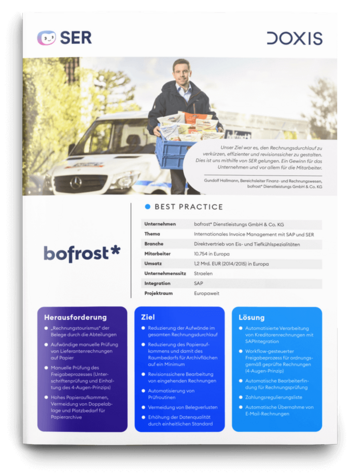
bofrost*: Automatisierter Rechnungseingang mit ECM & SAP
Wie bofrost mit Doxis Invoice Master Rechnungsprozesse automatisiert aufsetzt und so den Rechnungsdurchlauf verkürzt und effizienter sowie revisionssicher gestaltet.
Jetzt lesenBesonderheit: Der dynamische PDF-Stempel
Noch effizienter ist ein dynamischer PDF-Stempel. Er funktioniert wie ein elektronischer Stempel, mit dem Unterschied, dass er relevante Informationen automatisch einfügt. Das sind Beispiele:
- Der PDF-Stempel erfasst automatisch die aktuelle Uhrzeit und das Datum.
- Der PDF-Stempel zieht hinterlegte Daten wie Name oder Status eines Dokuments aus einer hinterlegten Datenbank (zum Beispiel Ihrem ERP-System).
- Der PDF-Stempel vergibt eine fortlaufende Nummer für jede vergebene Unterschrift.
So trägt der dynamische Stempel zu konsistenten Workflows bei. Denn die automatisch generierte Stempeldatei folgt einem standardisierten Muster. Überdies beschleunigen automatisierte PDF-Stempel Workflows und machen sie qualitativer: Manuelle Fehlereingaben bleiben aus.
Welche Vorteile hat ein PDF-Stempel?
Zusammengefasst sind das die Vorteile eines PDF-Stempels:
- Beschleunigte Prozesse: Dynamische PDF-Stempel sparen Ihnen Zeit. Manuelle Arbeitsschritte entfallen.
- Standardisierte Prozesse: PDF-Stempel standardisieren Prozesse, indem sie einem Dokument Informationen in einem konsistenten und sofort sichtbaren Format hinzufügen.
- Übersichtliche Prozesse: PDF-Stempel dokumentieren Eigenschaften eines Dokuments nachvollziehbar.
So erstellen Sie einen PDF-Stempel
Digitale PDF-Stempel erstellen Sie in der Software, in der Sie Dokumente managen. Bekannte Systeme sind zum Beispiel Adobe Acrobat oder ein beliebiger PDF Editor.
- Schritt 1: Öffnen Sie Ihr bevorzugtes System.
- Schritt 2: Gehen Sie im Menü zu den Werkzeugen und klicken Sie auf die Stempelfunktion.
- Schritt 3: Wählen Sie einen vordefinierten Stempel aus und entscheiden Sie, ob Sie einen elektronischen/digitalen oder dynamischen Stempel nutzen möchten.
- Schritt 4: Alternativ erstellen Sie benutzerdefinierte Stempel und wählen das Format, in dem Sie den Stempel erstellen. Speichern Sie dann den benutzerdefinierten Stempel in der gewünschten Stempelkategorie, zum Beispiel „Genehmigungsprozess von Rechnungen“.
- Schritt 5: Wählen Sie im Stempelfenster nun den gewünschten Stempel aus und setzen Sie ihn auf die PDF-Datei.
- Schritt 6: Fixieren Sie das neue PDF, indem sie es mitsamt Stempel speichern.
Idealerweise ist die Stempelfunktion in Ihr Dokumentenmanagement-System (DMS) integriert. So greifen alle Dokumentenprozesse ineinander – Dokumente erstellen, bearbeiten, prüfen, genehmigen und archivieren.
PDF-Stempel in Doxis setzen
Doxis protokolliert für Sie Dokumentenprozesse bis ins kleinste Detail. Dennoch kann es sinnvoll sein, ein Dokument zu stempeln. Wenn der Arbeitsschritt zum Beispiel außerhalb von Doxis stattfindet, zeigt der Stempel den Dokumentenstatus.
PDF-Stempel für nachvollziehbare manuelle Arbeitsschritte
Ein Praxisszenario ist der Antrag auf Arbeitslosengeld. Beantragt ein Bürger Arbeitslosengeld und teilt dann im Beratungsgespräch mit, dass er doch einen neuen Job gefunden hat, lässt sich dies mithilfe eines PDF-Stempels im Dokument vermerken. Anhand des PDF-Stempels „Antrag zurückgezogen“ wissen Kollegen, dass sie den Antrag nicht weiter bearbeiten sollen, er gleichzeitig weder genehmigt noch abgelehnt ist.
PDF-Stempel für durchgängige Dokumentenprozesse trotz Medienbrüchen
Gleiches lässt sich auf Drittsysteme anwenden – zum Beispiel wenn Sie in Doxis die PDF-Datei „Rechnung“ geprüft und genehmigt haben, die Rechnung aber in einem Drittsystem buchen. In diesem Szenario stempelt der Bearbeiter aus der Buchhaltung die Rechnung als „Bezahlt am [Datum]“, sobald er sie gebucht hat.
Das funktioniert auch für Rechnungen, die in Doxis schon als abgeschlossen deklariert sind. Der PDF-Stempel zeigt zu jeder Zeit, ob, wer und wann die Rechnung gebucht wurde.
Doxis stempelt PDF-Dateien dynamisch
Hey Doxi, wie funktioniert das dynamische Stempeln von PDF-Dateien in Doxis?
In Doxis setzen Sie Stempel auf Wunsch dynamisch. Doxis passt für Sie den Stempel also jedes Mal individuell an. Möchten Sie eine Rechnung über einen PDF-Stempel freigeben, zeigt Doxis auf dem Stempel Daten wie Name, Datum und Uhrzeit korrekt an. Sie können den PDF-Stempel sodann frei im Dokument platzieren.
Fortfolgend greifen wieder die klassischen Wege im Dokumentenmanagement in Doxis. Abgeschlossene Rechnungen legt Doxis für Sie über die Aufbewahrungsfristen ins Archiv.
Mit PDF-Stempeln Dokumentenprozesse noch nachvollziehbarer aufsetzen
PDF-Stempel sind eine einfache Möglichkeit, Inhalte einer PDF-Datei hervorzuheben oder sie um Inhalte zu ergänzen. Um eine wichtige Information für den Workflow zu finden, müssen Mitarbeiter PDFs nicht mehr durchsuchen. Der Stempel „genehmigt“ zeigt sofort: Der nächste Arbeitsschritt kann beginnen.
So verbessern Sie mit dem Stempel-Werkzeug ganze Dokumentenworkflows: Sie sind transparenter, konsistenter und schneller. In Doxis stempeln Sie PDF-Dokumente wie Rechnungen mit nur einem Klick.
Häufige Fragen zum PDF-Stempel
Jetzt zum Newsletter anmelden
Die neusten Digitalisierungstrends, Gesetze und Richtlinien sowie hilfreiche Tipps direkt in Ihrem Postfach.
Wie können wir helfen?
+49 (0) 228 90896-0Ihre Nachricht hat uns erreicht!
Wir freuen uns über Ihr Interesse und melden uns in Kürze bei Ihnen.